
Crea e salva progetti in GarageBand sul Mac
Inizia a lavorare in GarageBand creando un nuovo progetto. Nel selettore progetti, puoi scegliere un modello da utilizzare come punto di partenza per un nuovo progetto.
Ogni progetto include delle proprietà: ritmo, armatura e metro del progetto. Puoi impostare le proprietà del progetto quando crei un progetto, quindi modificarle in seguito mentre stai lavorando. Per ulteriori informazioni sulle proprietà del progetto, consulta Informazioni di base sulle proprietà di un progetto in GarageBand sul Mac.
Se non desideri più conservare un progetto, puoi eliminarlo dal computer.
Creare un progetto
In GarageBand sul Mac, scegli Archivio > Nuovo (oppure premi Comando-N).
Nel selettore progetti, seleziona un’opzione dall’elenco a sinistra:
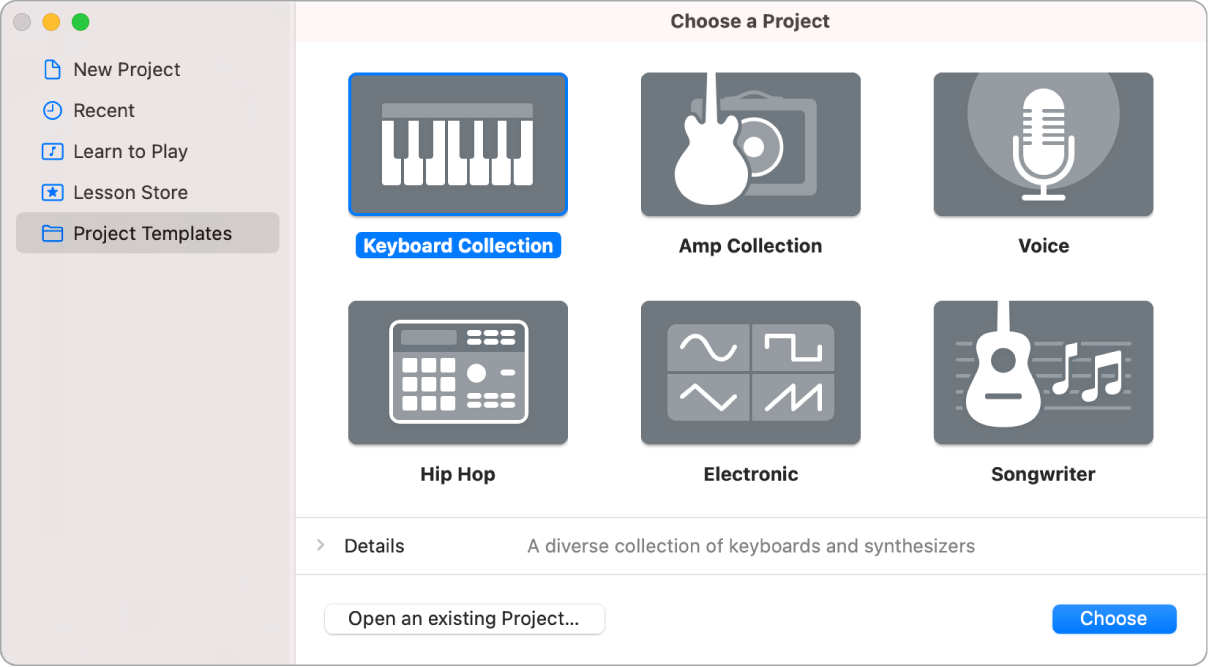
Per visualizzare tutti i modelli di progetto disponibili: fai clic su “Nuovo progetto”.
Per visualizzare i progetti aperti recentemente: fai clic su Recenti.
Seleziona un modello.
Per modificare le impostazioni del progetto, fai clic sul triangolo Dettagli nella parte inferiore sinistra del selettore progetti e esegui una delle seguenti operazioni:
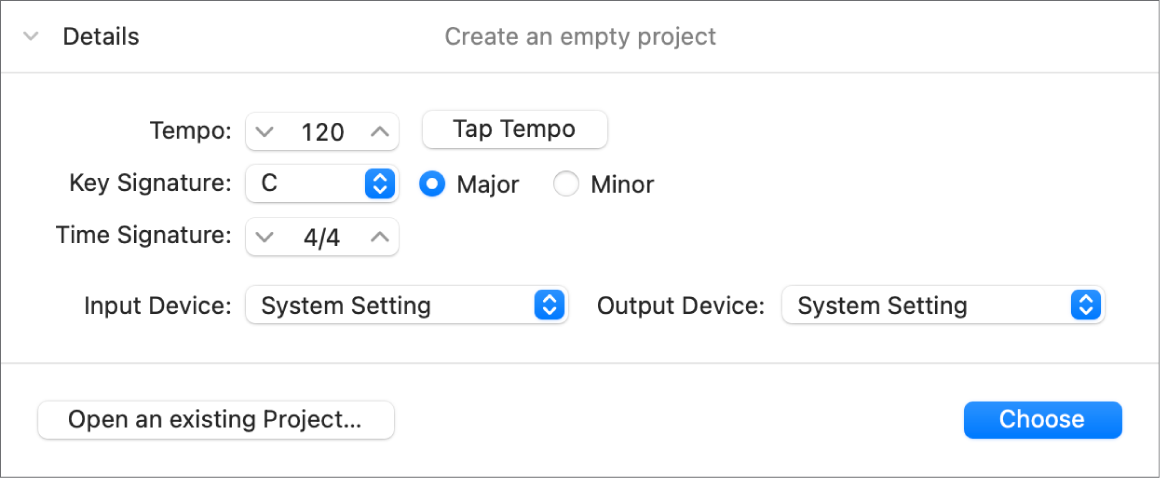
Per impostare il ritmo del progetto: trascina il cursore Ritmo, inserisci un ritmo nel relativo campo oppure fai clic sul pulsante Metronomo più volte.
Per impostare l’armatura del progetto: scegli un’armatura dal menu a comparsa Armatura, quindi fai clic su Maggiore o Minore.
Per impostare il metro del progetto: fai clic sulle frecce per modificare il numero selezionato o fai doppio clic sul metro e inserisci un nuovo valore.
Per impostare l’ingresso audio: scegli la sorgente di ingresso dal menu a comparsa “Ingresso audio” (solo per le tracce audio).
Per impostare l’uscita audio: Scegli un uscita (dispositivo) dal menu a comparsa “Uscita audio”.
Fai clic su Scegli.
Si apre il nuovo progetto.
Aprire un progetto esistente
In GarageBand sul Mac, scegli Archivio > Apri (oppure premi Comando-O).
Individua e seleziona il file, quindi fai clic su Apri.
Inoltre, puoi aprire un progetto GarageBand trascinandolo sull’icona di GarageBand nel Dock.
Aprire un progetto recente
In GarageBand sul Mac, esegui una delle seguenti azioni:
Scegli Archivio > Apri recenti, quindi scegli il progetto.
Nel selettore progetti, fai clic su Recenti, quindi fai doppio clic sul progetto.
Puoi eliminare tutti gli elementi presenti nel sottomenu “Apri recenti”, scegliendo “Cancella menu”.
Salvare il progetto attuale
In GarageBand sul Mac, scegli File > Salva col nome.
La prima volta che salvi il nuovo progetto, viene visualizzata la finestra di dialogo Salva. Nella finestra di dialogo Salva, puoi inserire il nome del progetto e scegliere dove salvarlo.
Salvare il progetto con nome o posizione diversi
In GarageBand sul Mac, scegli File > Salva col nome.
Nella finestra di dialogo ”Salva col nome”, inserisci un nuovo nome per il progetto, quindi fai clic su Salva.
Eliminare un progetto
In GarageBand sul Mac, localizza il progetto nel Finder.
Di default, i progetti vengono salvati nella sottocartella GarageBand nella cartella Musica del computer.
Trascina il progetto nel Cestino.
Se in un secondo momento decidi di voler conservare il progetto, puoi trascinarlo fuori dal Cestino, se il Cestino non è stato vuotato. Una volta vuotato il Cestino, il progetto non può più essere recuperato.
Scegli Finder > Vuota il Cestino.